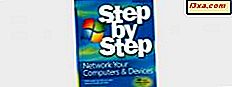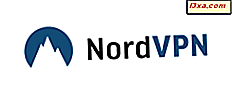
İnternet olmadan yaşamak imkansız değilse zor. Bu makaleyi okumak için şimdi kullanıyorsunuz. Ama güvende misin? Kötü amaçlı yazılım önleyici paketinizin sizi her tehditten koruduğundan emin misiniz? İnternet bağlantınızı güvence altına alan ve anonimleştiren bir VPN hizmetine ihtiyaç duymazsınız, çünkü artan sayıda kurum, hükümet ve diğer kuruluşlar her hareketinizi çevrimiçi olarak izlemek ister. NordVPN, internette ek bir güvenlik katmanı ve eksiksiz anonimlik sunar. Bu incelemeyi okuyun ve NordVPN'in size uygun olup olmadığını görün:
NordVPN'in sunması gerekenler
VPN çözümlerini araştırdıysanız, zaten NordVPN'e rastlamış olabilirsiniz. Bu VPN servisi Panama'dan Tefincom co SA tarafından işletilmektedir. Şirket 2008 yılında kurulmuş olup, NordVPN servisi 2012 yılında başlatılmıştır.
Bu durumda, Panama'da yerleşik olmak, hizmetin "Big Brother yasaları" olarak adlandırılan sınırların dışında çalışabilmesi ve şirketin devlet denetimi tarafından rahatsız edilmeden VPN sunabilmesinin bir avantajıdır. Nordik bir şirket olmasalar da NordVPN'in kurucuları, “ismin Nordik, güven, özgürlük ve yenilik ideallerinden ilham aldığını” belirtiyor .
Nereden Alınır
 Şimdi satın al
Şimdi satın al NordVPN servisi üç farklı planda satın alınabilir, tek fark fiyattır:
- 1 aylık plan aylık 11, 95 dolar
- 6 aylık planın 6 ayda 42 dolar (veya 7 $ / ay)
- 1 yıllık plan yılda 69 $ (ya da 5, 75 $ / ay) geliyor
NordVPN periyodik olarak daha avantajlı bir plan sunuyor: 2 yıllık bir plan, 79 dolara mal oluyor ya da ayda 3.29 dolar.
VPN hizmetlerini denemek isterseniz, ücretsiz deneme sürümüne üye olarak üç gün boyunca ücretsiz olarak yapabilirsiniz. Hangi plana üye olursanız olun, hepsi aynı temel özelliklere sahiptir: sınırsız hız ve bant genişliği, kayıt yok, 61 ülkede 1387 sunucu, P2P desteği, VPN Üzerinden Soğan, CyberSec kötü amaçlı yazılım izleme ve reklam koruma teknolojisi, AES256 şifreleme ve Altı eşzamanlı bağlantı.

NordVPN, bir çeşit VPN bağlantısını destekleyen herhangi bir platformda kullanılabilir. Windows, Mac OS, Android ve iOS için özel uygulamalar vardır, ancak işletim sisteminin yerleşik VPN bağlantı özelliğini kullanmak için ayarlanabilir (Windows 10'da böyle bir VPN bağlantısının nasıl kurulacağını öğrenmek için buraya tıklayın). Ayrıca, Linux, Chrome OS, Raspberry PI ve çok çeşitli yönlendiriciler ve diğer ağ aygıtları üzerinde yapılandırılabilir, böylece tüm ağınızı koruyabilir. Bu derlemede, Windows'ta No rdVPN uygulamasına odaklanacağız.
NordVPN dünya çapında mevcuttur ve Çin gibi VPN bağlantılarının sınırlı veya tamamen engellendiği bölgelerde bağlantı kurmanızı sağlamak için gizlenmiş sunucular sunar.
Yukarıda tartışılan 3 günlük ücretsiz deneme sürümünün yanı sıra NordVPN, her alışveriş için 30 günlük bir para iade garantisi de sunuyor. Denemeyi kullanmak veya bir plana abone olmak için ücretsiz bir NordVPN hesabına ihtiyacınız var.
Küresel VPN sunucu kapsamı ile ilgili olarak, NordVPN'in Avrupa, Kuzey ve Güney Amerika, Afrika, Asya ve Pasifik'te bulunan 61 ülkede 1000'den fazla sunucu sunmasından şikayet edecek hiçbir şey yoktur. İsterseniz Rusya’da bulunan sunuculara bile bağlanabilirsiniz. Ülkelerin, sunucuların ve belirli sunucu özelliklerinin tam listesi NordVPN web sitesinde görüntülenebilir.
Bir NordVPN aboneliği satın aldığınızda, PayPal, kredi ve banka kartları, Bitcoin veya Paymentwall tarafından sunulan herhangi bir ödeme çözümü gibi bir dizi ödeme yönteminden birini seçebilirsiniz. Bu, hizmete yalnızca bir e-posta adresiyle ve ek kişisel bilgilerle kaydolabileceğiniz anlamına gelir.
İndirme ve yükleme
NordVPN uygulamasını Windows'a yüklemek için, NordVPNSetup.exe adlı 22.5 MB kurulum dosyasını indirip çalıştırmanız gerekir . Büyük Yükleme düğmesine basın ve yükleme sihirbazı bilgisayarınıza NordVPN kuracaktır .

Ayrıca, NordVPN sanal ağ sürücülerinin ( TAP-NordVPN Windows Adapter V9) yüklenmesine izin vermenizi isteyebilir. Sorulursa, yüklemeye izin vermek için Evet'i seçin; aksi halde uygulama çalışmayabilir.
Başka bir VPN yazılımı yüklüyse, sanal ağ bağdaştırıcılarının çakışabileceğini ve böylece bir veya iki VPN uygulamasını kullanılamaz hale getirebileceğini unutmayın. Windows bilgisayarınızda herhangi bir zamanda yalnızca tek bir VPN istemcisinin yüklü olması önerilir.
NordVPN ile ilgili ilk izlenimlerimiz harika: hizmet, dünyanın her yerinden, her kıtada ve hatta nadiren VPN sunucuları bulabileceğiniz ülkelerde bile birçok VPN sunucusu sunuyor. Kurulum prosedürü daha basit olamazdı, sadece tek bir düğmeye basmanız yeterlidir. NordVPN, hizmetlerinin ücretsiz, 3 günlük deneme sürümünü sunar ve ayrıca 30 günlük bir para iade garantisi sunar, böylece sunabileceği her şeyi güvenle test edebilirsiniz. Bitcoin'de ödeme imkanı sayesinde satın alma sırasında tam gizlilik garanti edilir.
Windows'ta NordVPN Kullanımı
Uygulamayı ilk kez başlatırken NordVPN sizi bir giriş penceresiyle karşılıyor: VPN hizmetini kullanmak için bir hesabınızın olması ve giriş yapmanız gerekiyor.
Uygulamayı kullanmaya başlamak için kimlik bilgilerinizi girin ve şimdi Giriş yap'ı tıklayın. Henüz sahip değilseniz, bu ekranda yeni bir hesap oluşturabilirsiniz.

Giriş yaptıktan sonra kullanıcı arayüzünü görüyorsunuz. Bir VPN sunucusuna anında bağlanmak isterseniz, üstteki büyük düğmeye tıklayın.

NordVPN en hızlı sunucuyu otomatik olarak seçer ve bağlantının devam ettiğini gösterir.

Bağlantı kurulur kurulmaz, düğme yeşile döner ve sunucunun konumu ve IP adresi ile bir mesaj görüntülenir. Ayrıca harita üzerinde görsel olarak yerelleştirilmiştir. Herhangi bir VPN sunucusuna bağlanmanız gerekiyorsa, yapmanız gereken tek şey budur. Bağlantıyı kesmeniz gerekiyorsa, aynı düğmeye tekrar tıklayın.

Yukarıda belirtilen yöntemle, uygulama otomatik olarak en hızlı sunucuyu seçer, ancak NordVPN'in sunucuyu sizin için seçmesine izin veren bir Bağlantı sihirbazı da vardır, ancak bu işlemi ince ayar yapabilirsiniz. VPN sunucusunun ne istediğini kontrol edin ve uygulama seçtiğiniz tüm özellikleri destekleyen en iyi sunucuya bağlanır.

Bazı durumlarda, belirli bir ülkede bir sunucuya bağlamanız gerekebilir. Bunu yapmak için, haritadaki ülkenin pinini tıklayın ve NordVPN oraya bağlanır. Gelişmiş bir sunucu seçimi ve arama özelliği de vardır. Erişmek için Sunucular sekmesini tıklayın.
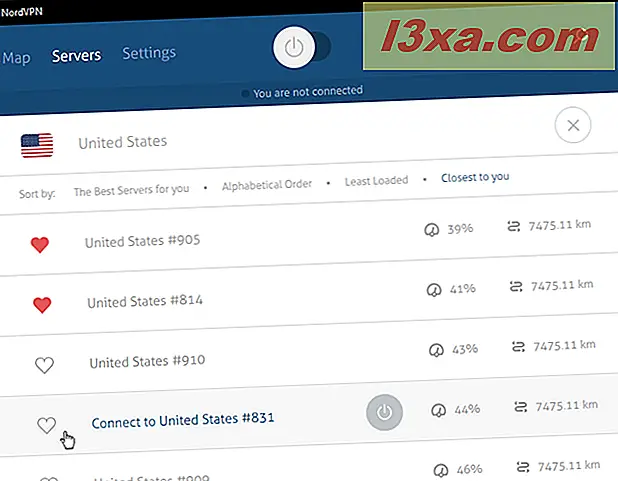
Burada tüm mevcut sunucuların bir listesini bulabilirsiniz. Listenin en üstünde favori sunucularınızı bulabilirsiniz: tıklamak en sevdiğiniz hızlı sunucuya bağlanır, ancak favori listesini açabilir ve tercih ettiğiniz birini seçebilirsiniz. Sık kullanılanlar listesinden bir sunucu eklemek veya kaldırmak için, adının yanındaki kalp şeklindeki simgeye tıklayın. Favorilerinizin altında beş özel sunucu kategorisi var. Bunlardan herhangi birinin tıklanması, verilen kategoriden en hızlı sunucuya otomatik olarak bağlanır. Kategori adları aşağıdakileri ifade eder:
- Anti DDoS : Bu sunucular, özellikle Dağıtılmış Hizmet Reddi saldırılarına dayanacak şekilde yapılandırılmış daha kararlı bağlantılar için önerilir.
- Özel IP sunucuları - Kendi IP adresinizi NordVPN'den satın alabilir, böylece IP adres bloklarını atlayabilirsiniz. Eğer varsa, bu sunucularda kullanabilirsiniz.
- Çift VPN - bağlantınız bir değil, internete ulaşmadan önce iki VPN sunucusu üzerinden geçiyor, bu da casusluğunu daha da zorlaştırıyor.
- VPN üzerinden soğan - bu sunucuları kullanırken, bağlantınız Soğan ağının sunucularından birine geçer. NordVPN blogunda bu güvenlik çözümü hakkında daha fazla bilgi edinebilirsiniz.
- P2P - bu sunucular torrenting gibi eşler arası trafiği destekler.

Bu özel sunucuların altında, ülkelere göre alfabetik olarak listelenen her NordVPN sunucusunu bulabilirsiniz. Bunlardan herhangi birine bağlanmak için ülke adını tıklayın.

NordVPN'in kullanıcı arayüzü akıcı ve kullanımı kolaydır. Düzenlemenin anlaşılması çok kolaydır ve mevcut en hızlı sunucuya tek tıklamayla otomatik bağlantılar sunmanın yanı sıra, yeni başlayanların karmaşık ayarları kurcalamadan, ihtiyaç duydukları sunucuyu kolayca seçmelerine olanak veren birkaç özellik vardır.
NordVPN tarafından sunulan ek özellikler ve performans kriterlerimizde elde ettiğimiz sonuçlar hakkında bilgi edinmek için bu gözden geçirmenin ikinci sayfasına gidin. Ayrıca bu VPN ürünü için nihai kararımızı da bulacaksınız.